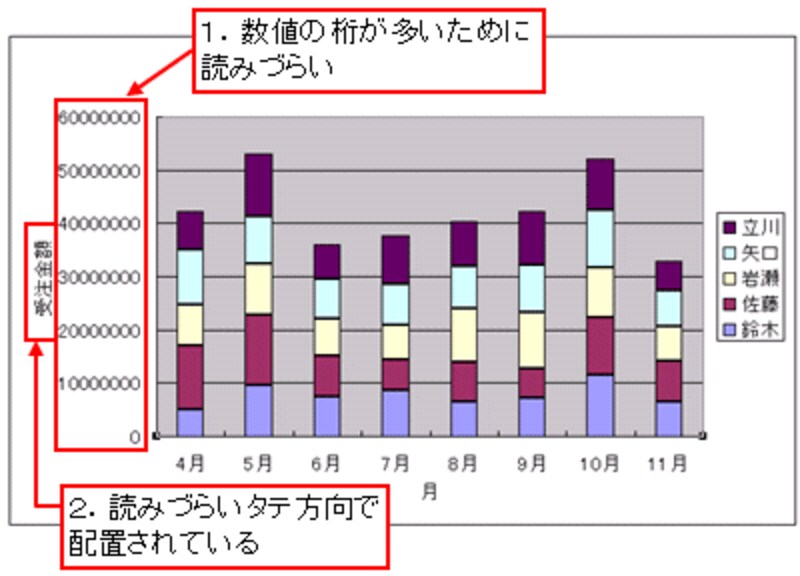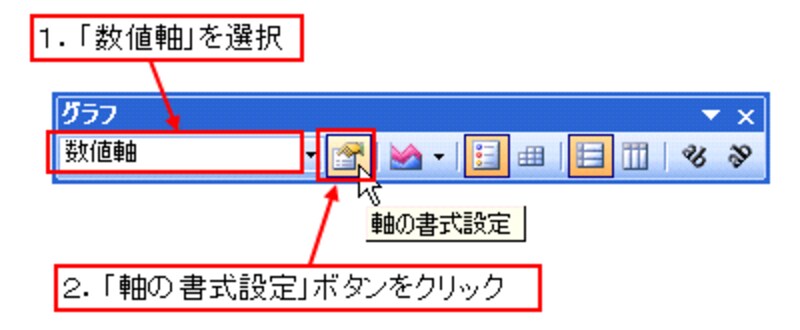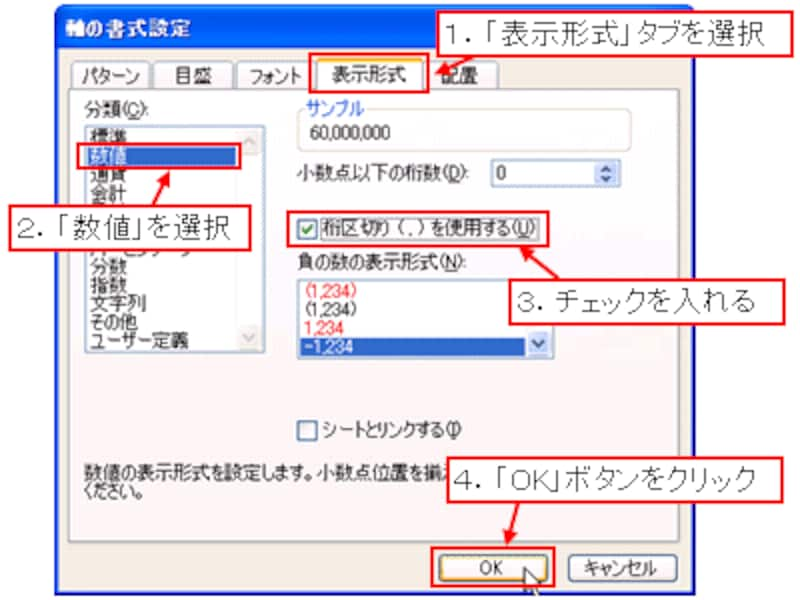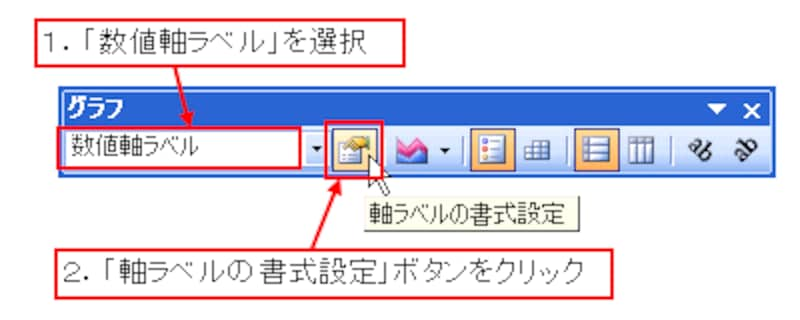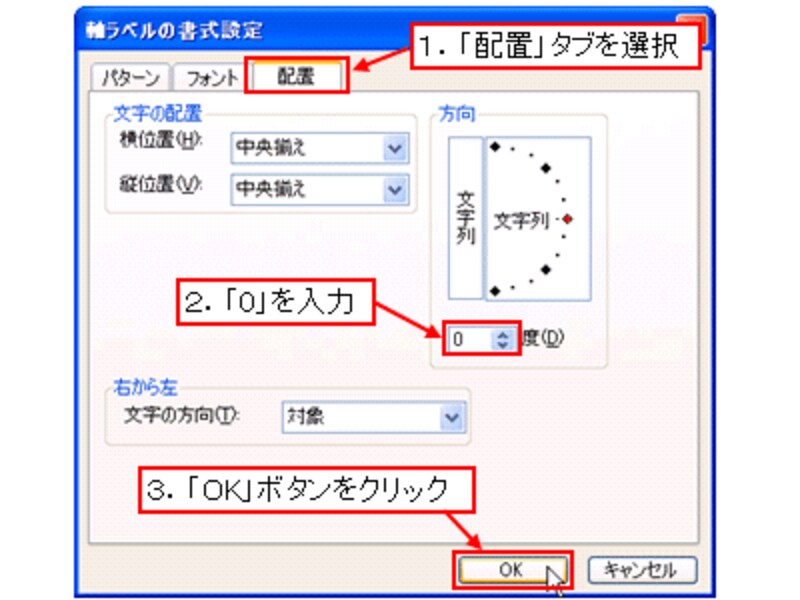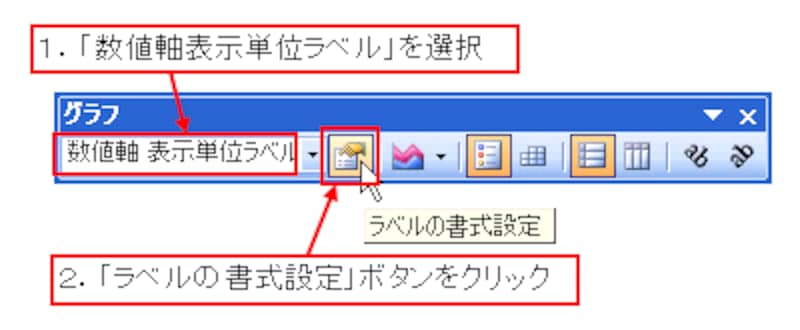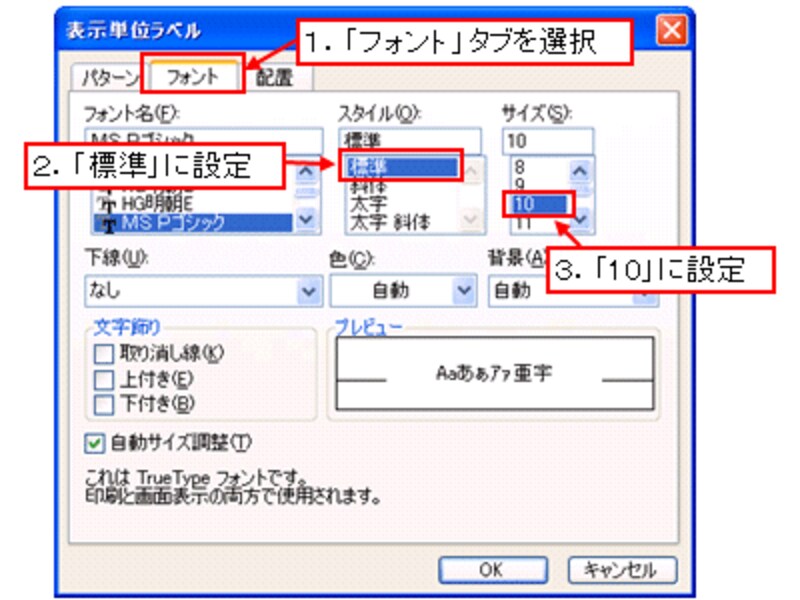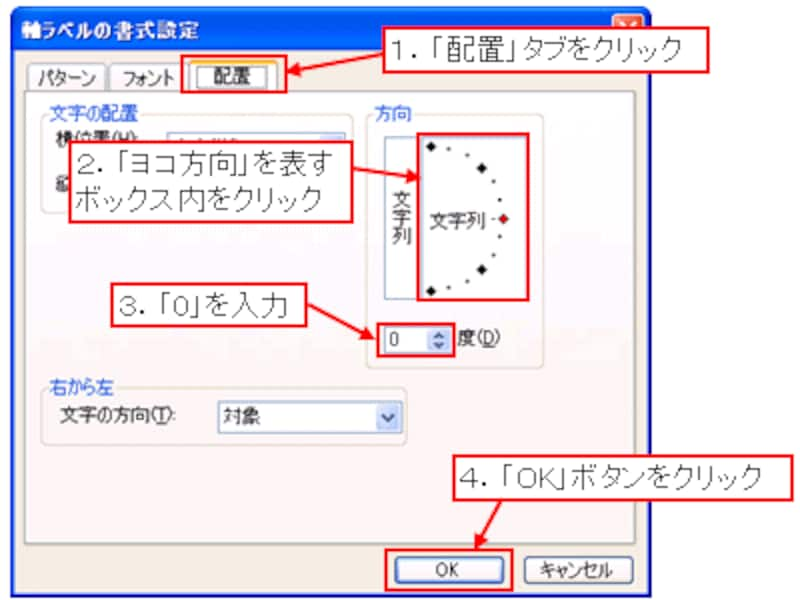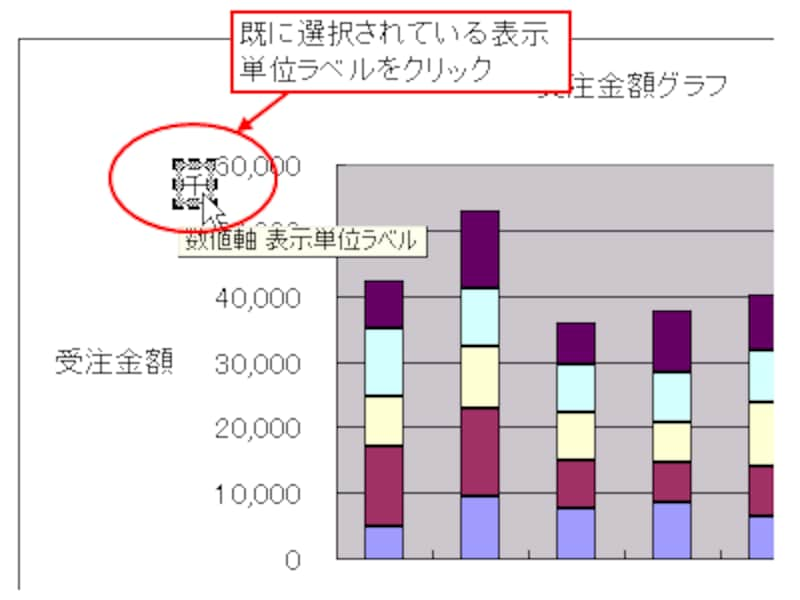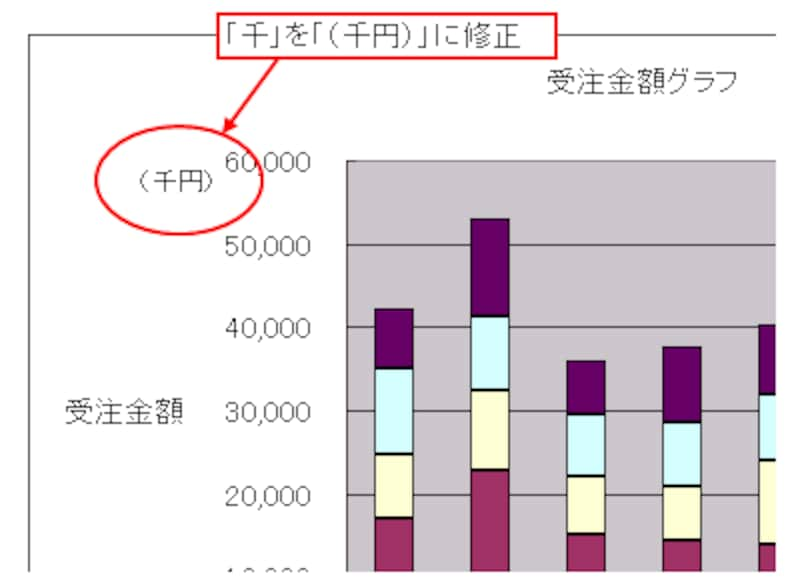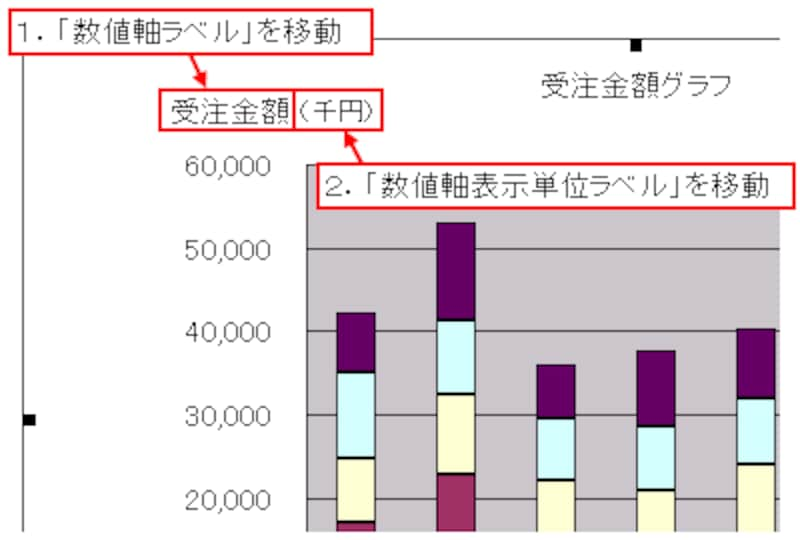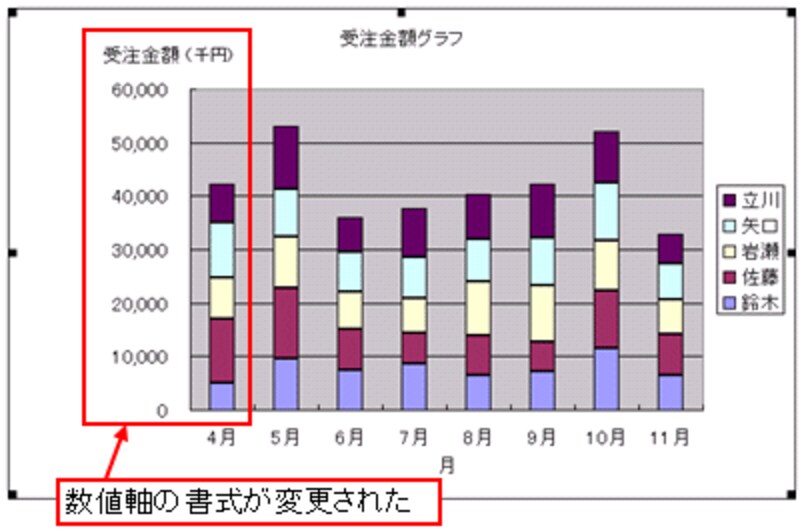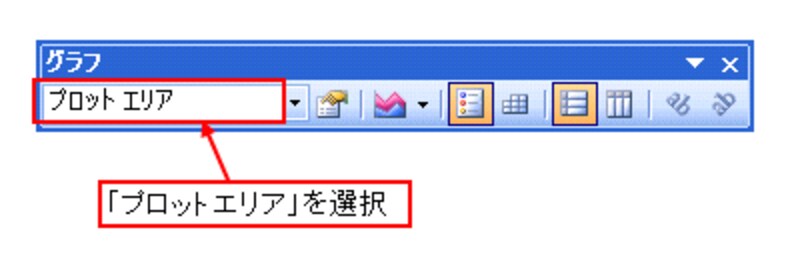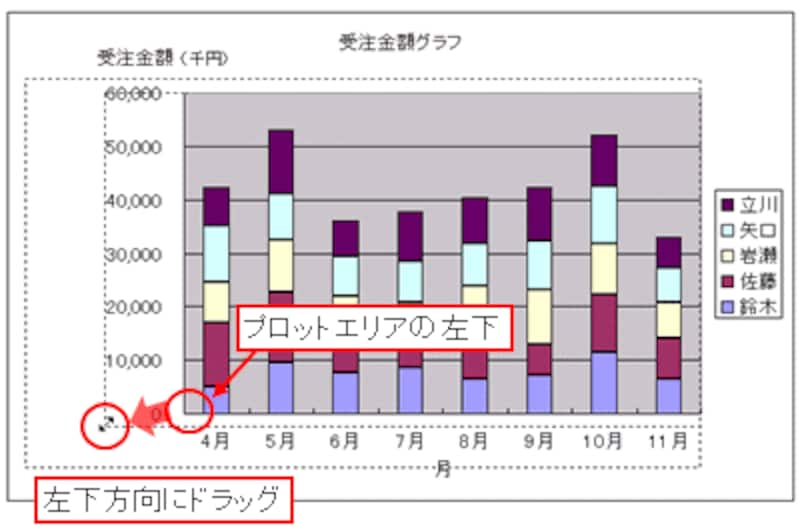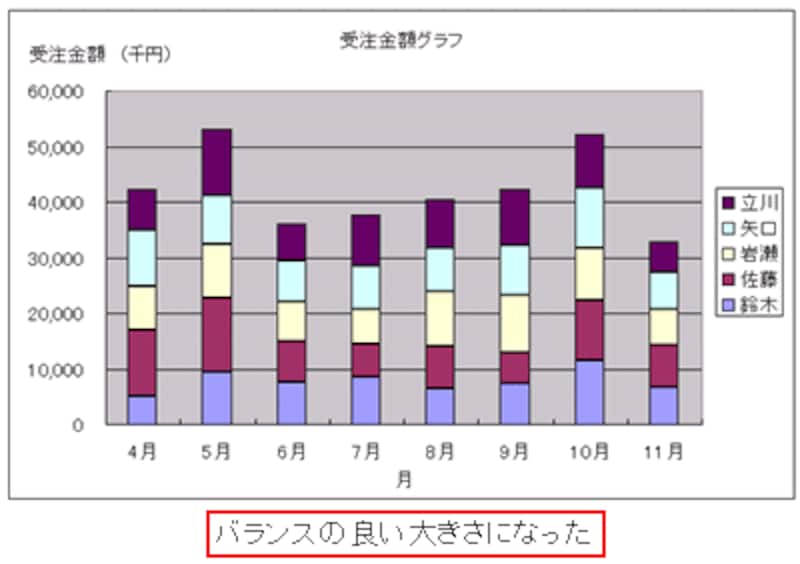数値軸の書式設定
受注合計額グラフの数値軸では、表示されている数値の桁が多いために読みづらく、数値軸ラベルが、数値軸の左側に、読みづらいタテ方向で配置されています。そこで、数値の桁を「千円」単位に変更し、数値軸ラベルを読みやすいヨコ方向に変更して、数値軸の上に配置します。
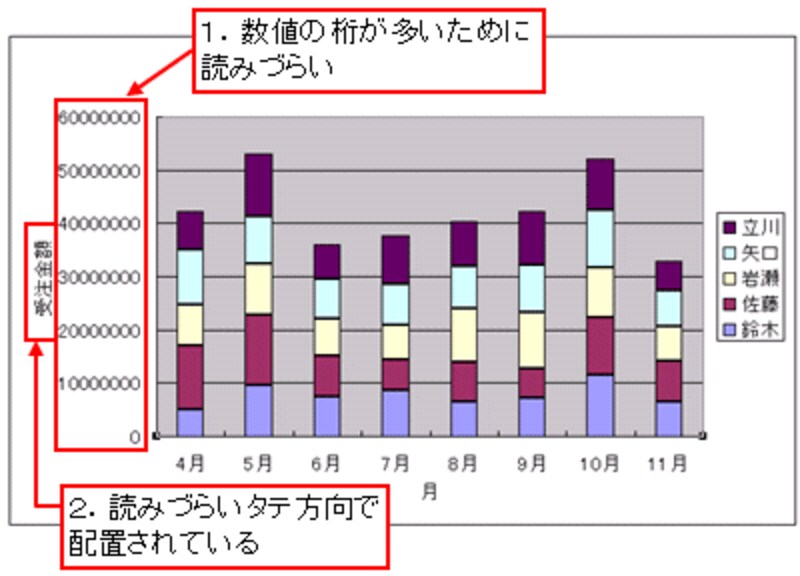 |
| 変更前 |
![]() |
| 変更後 |
グラフツールバーの「グラフオブジェクト」の一覧から「数値軸」を選択して、「軸の書式設定」ボタンをクリックします。
表示された「軸の書式設定」ダイアログボックスで「目盛」タブを選択し、「表示単位」の一覧から「千」を選択します。
「表示形式」タブを選択して、「分類」から「数値」を選択し、「桁区切り(,)を使用する」にチェックを入れて「OK」ボタンをクリックします。
グラフツールバーの「グラフオブジェクト」の一覧から「数値軸ラベル」を選択し、「軸ラベルの書式設定」ボタンをクリックします。
表示された「軸ラベルの書式設定」ダイアログボックスで「配置」タブを選択し、「方向」に「0」を入力して「OK」ボタンをクリックします。
グラフツールバーの「グラフオブジェクト」の一覧から「数値軸表示単位ラベル」を選択して、「ラベルの書式設定」ボタンをクリックします。
表示された「表示単位ラベル」ダイアログボックスで「フォント」タブを選択し、「スタイル」を「標準」、サイズを「10」に設定します。
「配置」タブをクリックし、「方向」で「ヨコ方向」を表すボックス内をクリックして「0」を入力し、「OK」ボタンをクリックします。
既に選択されている表示単位ラベルをクリックして、「千」を「(千円)」に修正します。
![]() |
| 既に選択されている表示単位ラベルをクリック |
![]() |
| 「千」を「(千円)」に修正 |
「数値軸ラベル」と「数値軸表示単位ラベル」を数値軸の上へドラッグして、表示位置を移動します。
数値軸の書式が変更されました。
左下方向に余白ができたので、グラフのプロットエリアを広げて、バランスの良い大きさに変更します。グラフツールバーの「グラフオブジェクト」の一覧から「プロットエリア」を選択します。
プロットエリアの左下にマウスポインタを移動して、適度な大きさになるまで左下方向にドラッグします。
プロットエリアが広がって、バランスの良い大きさになりました。